Conas socruithe scagaire ríomhphoist junk a chumrú in Outlook?
Gach lá nuair a sheolaimid ár n-Outlook, faigheann muid gach cineál ríomhphoist fógraíochta suaithinseach ar a dtugtar teachtaireachtaí spam agus faigheann muid faisnéis úsáideach. Caithfimid an ceann spam a scriosadh de láimh ón mbosca isteach. Conas iad a sheachaint? Ar ámharaí an tsaoil, soláthraíonn an t-ionchas feidhm scagaire ríomhphoist dramhphoist dúinn a fhéadann na ríomhphoist suaiteacha a scagadh isteach san fhillteán ríomhphoist junk. Chomh maith leis sin, is féidir leat na socruithe ríomhphoist junk a chumrú de réir do riachtanas. Féach ar na treoracha seo a leanas.
Cumraigh socruithe scagaire ríomhphoist junk le Roghanna Ríomhphoist Junk
Cumraigh socruithe scagaire ríomhphoist junk le Kutools for Outlook
Cumraigh socruithe scagaire ríomhphoist junk le Roghanna Ríomhphoist Junk
Socraigh leibhéal scagaire ríomhphoist junk
Déantar an Scagaire R-phoist junk in Outlook a chasadh air de réir réamhshocraithe, agus tá a leibhéal cosanta socraithe Gan Scagadh Uathoibríoch. Má bhraitheann tú go mbogann Outlook an iomarca teachtaireachtaí isteach, nó róbheag chuig an bhfillteán Ríomhphoist Junk, is féidir leat na céimeanna seo a leanas a ghlacadh chun íogaireacht scagaire Outlook a choigeartú:
1. In Outlook 2010 agus leagan níos déanaí, cliceáil Baile > junk > Roghanna Ríomhphoist Junk.
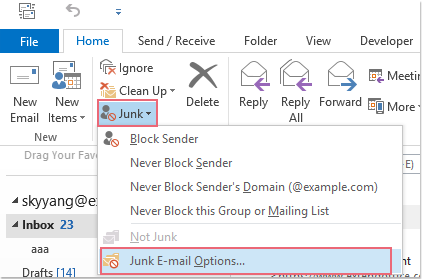
nótaí: In Outlook 2007: cliceáil gníomhartha > R-phost Junk > Roghanna Ríomhphoist Junk.
2. An Roghanna Ríomhphoist Junk taispeánfar dialóg ansin. Tá ceithre leibhéal éagsúla de shocruithe scagaire ríomhphoist ann, roghnaigh an leibhéal atá uait agus cliceáil le do thoil OK.
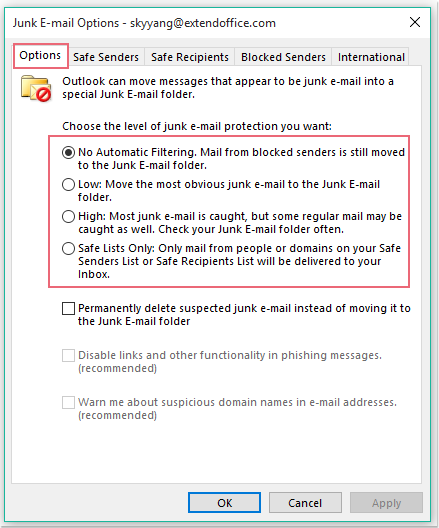
Nótaí:
- • Gan Scagadh Uathoibríoch: Is féidir leis an rogha seo teachtaireachtaí a bhac ó sheoltaí a cuireadh leis an Seoltóirí Blocáilte liosta.
- • Íseal: Ní dhéanfaidh an leibhéal seo ach an bruscar is soiléire a scagadh.
- • Ard-: Scagann sé gach teachtaireacht a bhfuil amhras fúthu mar bhruscar.
- • Liostaí Sábháilte Amháin: Aon teachtaireacht a sheoltar ó dhuine nach bhfuil ar do Seoltóirí Sábháilte liosta nó chuig liosta seoltaí ar do Faighteoirí Sábháilte meastar go huathoibríoch gur r-phost é an liosta.
Cruthaigh liostaí scagtha Junk-R-phost
Tá cúig liosta scagairí ríomhphoist junk éagsúla sa Roghanna Ríomhphoist Junk is féidir leis sin a chinneadh an mbogfar na ríomhphoist chuig an bhfillteán junk nó nach ndéanfar.
- Liosta Seoltóirí Sábháilte: Ní láimhseáiltear seoltaí ríomhphoist agus ainmneacha fearainn na seoltóirí ar an liosta seo mar bhruscar riamh.
- Liosta Faighteoirí Sábháilte: Is féidir leat seoltaí agus ainmneacha fearainn ó na liostaí seoltaí agus na liostaí dáilte a chur leis an liosta seo ionas nach mbeidh siad marcáilte mar thurscar riamh.
- Liosta Seoltóirí Blocáilte: Má chuireann tú seoladh ríomhphoist nó fearann leis an liosta seo, seolfar teachtaireachtaí go huathoibríoch chuig an bhfillteán Junk Email.
- Liosta Fearainn Ardleibhéil Blocáilte: Féadfaidh tú cóid tíre / réigiúin a chur leis an liosta seo chun teachtaireachtaí ó thír nó réigiún eile a bhac.
- Liosta Ionchódú Blocáilte: Chun teachtaireachtaí a bhfuil ionchódú speisialta nó tacar carachtar iontu a bhac, is féidir leat ionchóduithe a chur leis an liosta seo.
Chun na liostaí scagtha ríomhphoist ríomhphoist seo a shocrú, is féidir leat iad seo a leanas a dhéanamh:
1. Cliceáil Baile > junk > Roghanna Ríomhphoist Junk in Outlook 2010 agus leagan níos déanaí, agus cliceáil gníomhartha > R-phost Junk > Roghanna Ríomhphoist Junk in Outlook 2007.
2. Sa pop suas Roghanna Ríomhphoist Junk dialóg, cliceáil Seoltóirí Sábháilte cluaisín, agus cliceáil Cuir cnaipe chun an seoladh nó an fearann nach dteastaíonn uait a láimhseáil mar spamanna a chur leis. Féach an pictiúr:
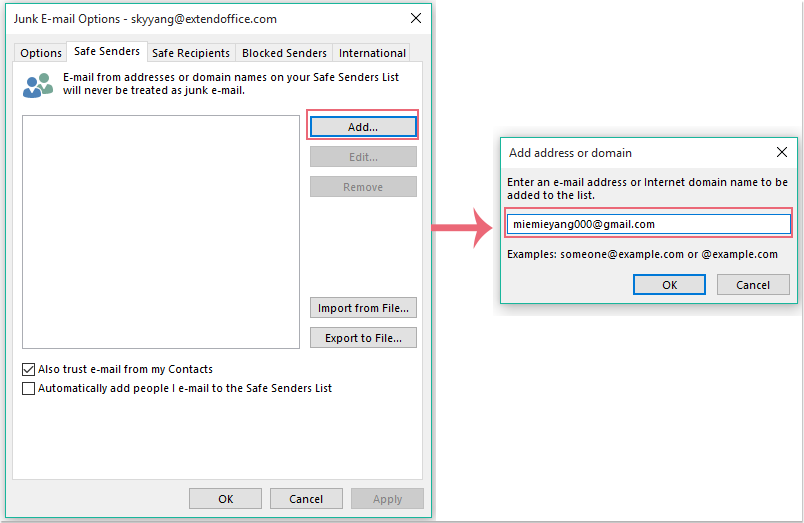
nótaí:
(1.) Is féidir leat a dhéanamh mar an chéim thuas chun an seoladh nó an fearann a chur leis an Faighteoir Sábháilte or Seoltóirí Blocáilte liostaí freisin.
(2.) Ón hidirnáisiúnta cluaisín, is féidir leat cóid tíre / réigiúin a sheiceáil trí chliceáil ar an Liosta Fearainn Ardleibhéil Blocáilte cnaipe agus roghnaigh ionchóduithe don Liosta Ionchódú Blocáilte. Féach an pictiúr:
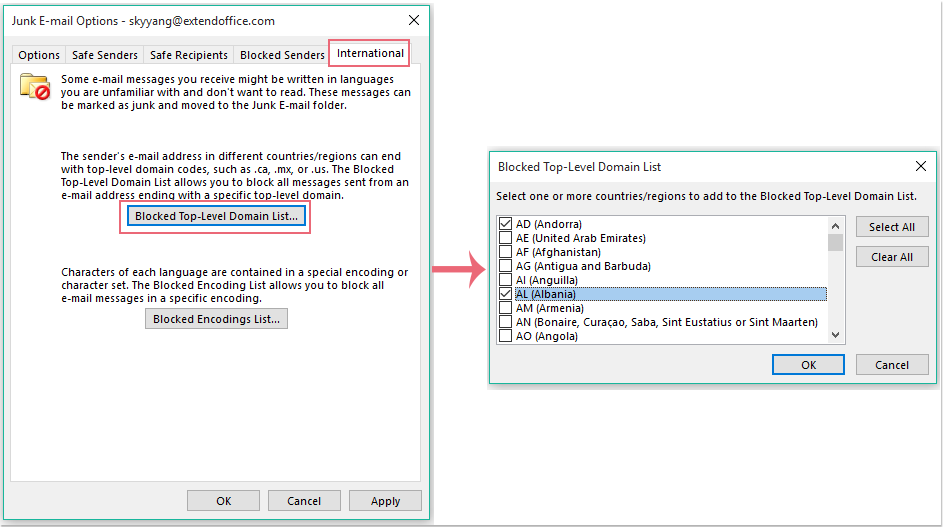
3. Ansin cliceáil OK le casadh ar an mbosca dialóige roimhe seo, agus tá an seoladh nó an fearann sonraithe curtha leis an Seoltóirí Sábháilte liosta. Féach an pictiúr:
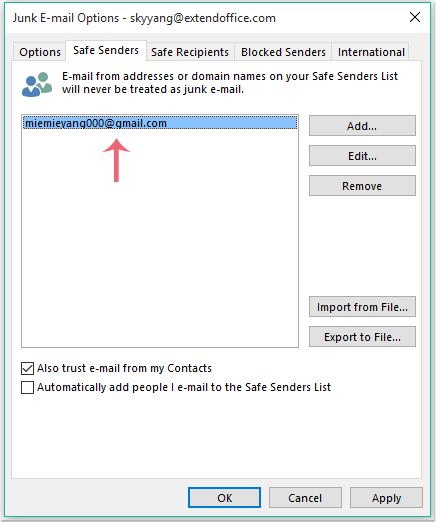
4. Agus ansin cliceáil OK chun na socruithe a chríochnú. Déanfaidh an Outlook na ríomhphoist a fhilleadh chuig fillteán junk leis na rialacha ríomhphoist a leagann tú síos.
Ar an láimh eile, is féidir leat na seoltaí nó na fearainn a chur leis an liosta seoltóirí sábháilte nó blocáilte mar seo:
1. Cliceáil ar dheis ar theachtaireacht ón liosta ríomhphoist.
2. Téigh junk ón roghchlár comhthéacs, agus roghnaigh ceann amháin de na roghanna seo a leanas:
- Seoltóir Bloc
- Ná Bloc Seoltóir riamh
- Ná bac le fearann an seoltóra riamh (@ example.com)
- Ná bac riamh ar an liosta Grúpa nó Ríomhphoist seo
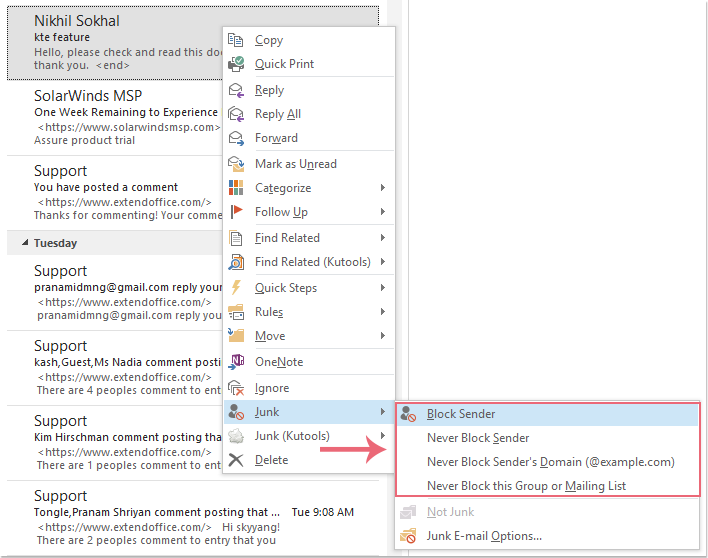
Agus cuirfear an seoladh nó an fearann sonraithe lena liosta comhfhreagrach.
Cumraigh socruithe scagaire ríomhphoist junk le Kutools for Outlook
Leis an bhfeidhm Roghanna Ríomhphoist Junk, is féidir leat caidreamh “nó” na gcritéar scagtha a chruthú, sa chás seo, bogfaidh sé roinnt ríomhphoist a theastaíonn uait a úsáid chuig an bhfillteán dramhphoist.
Mar shampla, ba mhaith liom na teachtaireachtaí a seoladh agus tá an t-ábhar ar dhíolacháin, agus tá an corp seic nó ordú airgid. Má chruthaíonn tú na critéir scagtha le Junk E-mail Options, measfar gur ríomhphoist iad na ríomhphoist a chomhlíonann aon cheann de na coinníollacha thuas. Leathnóidh sé seo scóip na spams.
Conas déileáil leis an bhfadhb seo, seo uirlis ilfheidhmeach-Kutools le haghaidh Outlook, tríd an uirlis seo a úsáid, is féidir leat aon chritéir a shocrú do na spams de réir mar is gá duit.
| Kutools le haghaidh Outlook : le níos mó ná 100 breiseán áisiúil Excel, saor in aisce le triail gan aon teorannú i 60 lá. |
Má tá Kutools suiteáilte agat le haghaidh Outlook, déan mar seo le do thoil:
Cuir seoltóirí / fearainn / ábhar / comhlacht ar leithligh leis an liosta blocáilte nó nár bhac riamh
1. Cliceáil Kutools > junk > Cumasaigh Scagaire Ríomhphoist a chasadh ar an junk feidhm. Féach an pictiúr:
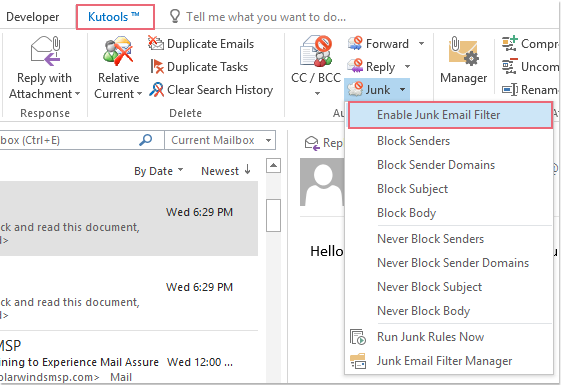
2. Ansin roghnaigh na teachtaireachtaí a theastaíonn uait an fheidhm seo a chur i bhfeidhm ón liosta ríomhphoist, agus cliceáil ar an Scagaire Ríomhphoist Junk liosta anuas chun na roghanna a roghnú ar féidir leat na seoltóirí, an fearann, an t-ábhar nó an comhlacht a theastaíonn uait a chur leis an liosta blocáilte nó nár chuir tú bac riamh.
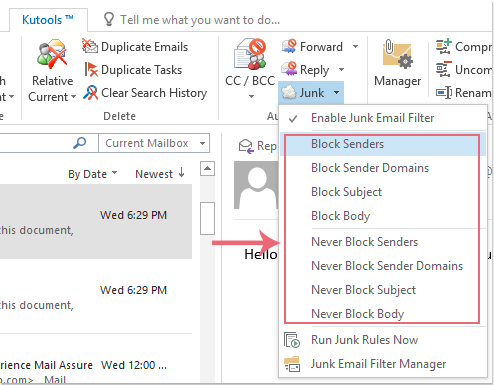
3. Tar éis iad a chur le do liosta riachtanach, liostaítear na critéir scagtha go léir sa Bainisteoir Scagaire Ríomhphoist. Féach an pictiúr:
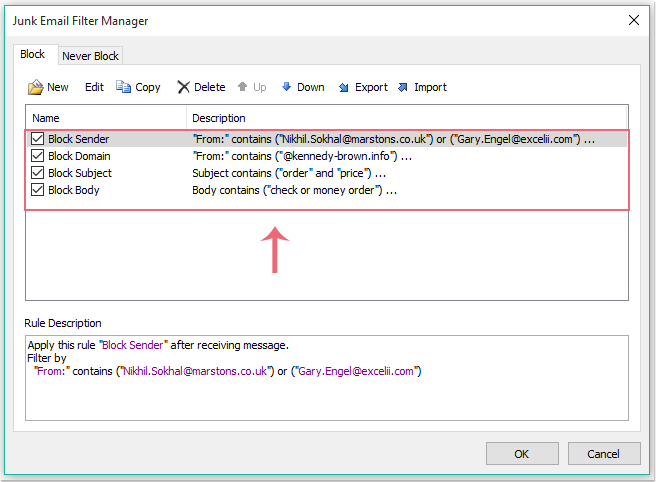
Agus scagfar na teachtaireachtaí chuig an bhfillteán Junk fad a chomhlíonfaidh sé ceann de na critéir shonracha.
Cuir na critéir mheasctha (seoltóir agus fearann agus ábhar agus corp agus…) leis an liosta blocáilte nó níor cuireadh bac air riamh
1. Tar éis an Scagaire Ríomhphoist Junk feidhm, cliceáil junk > Bainisteoir Scagaire Ríomhphoist a oscailt Bainisteoir Scagaire Ríomhphoist bosca dialóige, agus ansin cliceáil Nua.
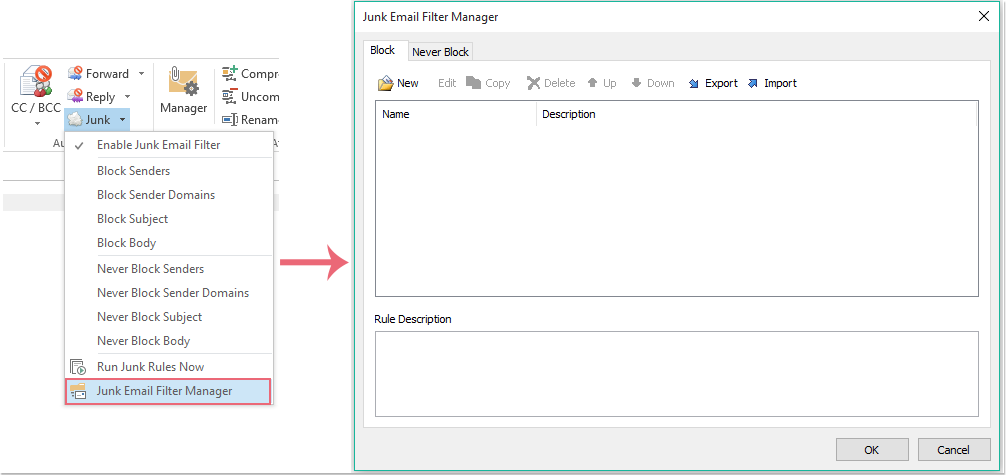
2. Sa an junk bosca dialóige, seiceáil na roghanna faoi scagairí alt gur mhaith leat na critéir a shocrú. Mar shampla, seiceálaim Tá an cuntas, Agus ansin cliceáil ![]() cnaipe chun an Tá Téacs ann bosca dialóige, roghnaigh an cuntas gur mian leat an fheidhm seo a chur i bhfeidhm ón Cuntas bosca dialóige. Féach an pictiúr:
cnaipe chun an Tá Téacs ann bosca dialóige, roghnaigh an cuntas gur mian leat an fheidhm seo a chur i bhfeidhm ón Cuntas bosca dialóige. Féach an pictiúr:
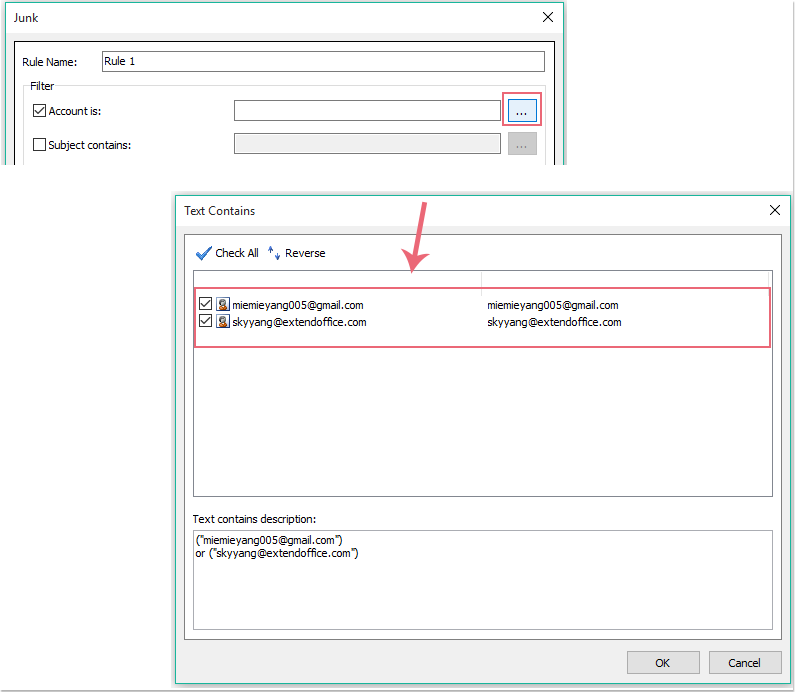
3. Ansin cliceáil OK chun filleadh ar an junk bosca dialóige, agus tá an cuntas sonraithe curtha leis an Tá an cuntas Bosca téacs. Féach an pictiúr:
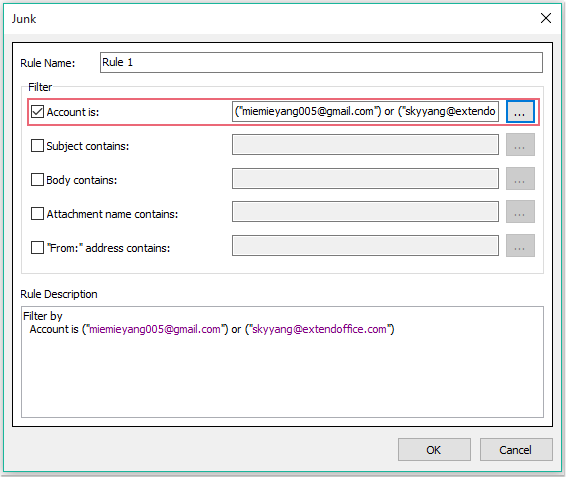
4. Mar na céimeanna seo, is féidir liom an t-ábhar sonrach a chur leis an Ábhar tá Bosca téacs:
- (1.) Seiceáil an Ábhar tá rogha, agus cliceáil
 cnaipe chun an Tá Téacs ann bosca dialóige, agus cliceáil Nua.
cnaipe chun an Tá Téacs ann bosca dialóige, agus cliceáil Nua. - (2.) Sa Téacs Cuardaigh bosca dialóige, cuir an téacs isteach mar ábhar a theastaíonn uait a scagadh chuig an bhfillteán dramhphoist faoin Téacs Cuardaigh Nua bosca. Agus ansin cliceáil Cuir cnaipe, cuirfear an téacs leis an Liosta Cuardaigh bosca.
- (3.) Cliceáil OK > OK chun filleadh ar an junk bosca dialóige, agus tá an t-ábhar sonraithe curtha leis an Ábhar tá Bosca téacs. Féach screenshots:
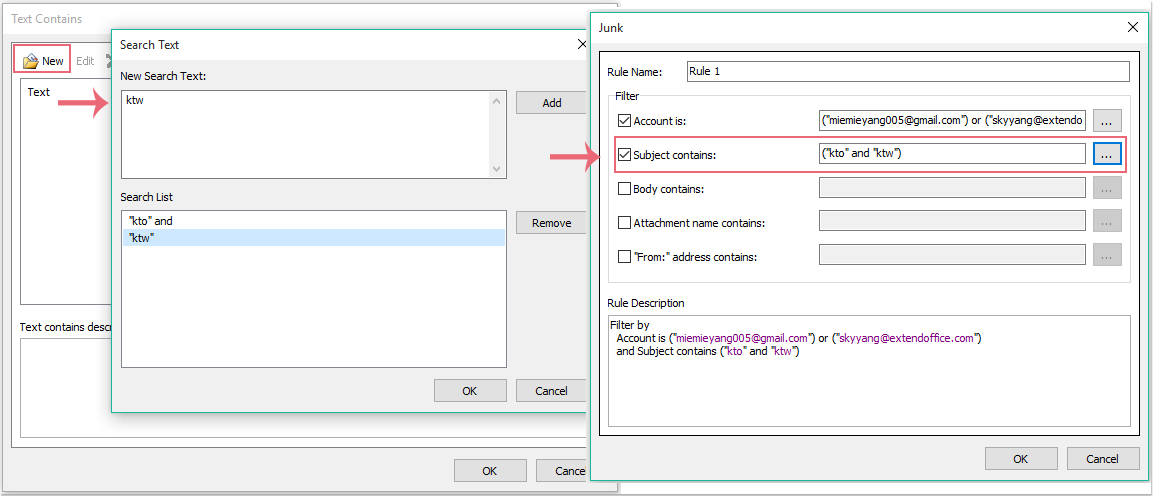
5. Chun na céimeanna seo a athdhéanamh, is féidir leat an corp, an ceangaltán agus seoladh an tseoltóra a chur leis freisin.
6. Tar éis duit na critéir a theastaíonn uait a chur leis, cliceáil le do thoil OK sa junk bosca dialóige, agus gheobhaidh sé ar ais go príomha Bainisteoir Scagaire Ríomhphoist bosca dialóige. Cuirtear na critéir go léir leis an Bloc liosta, agus is é “agus” gaol na gcritéar. Féach an pictiúr:
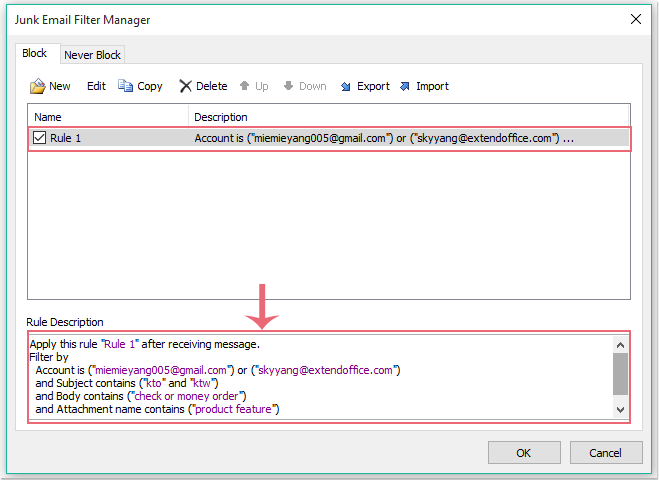
7. Ansin cliceáil OK chun na socruithe a chríochnú. Aicmeofar na teachtaireachtaí mar ríomhphoist junk nuair a chomhlíonfaidh siad na coinníollacha go léir thuas.
nótaí: Chomh maith leis sin is féidir leat roinnt critéar a chur leis sa níor bhac riamh liosta, nuair a ritheann tú an fheidhm seo, beidh na critéir ar an liosta nár cuireadh bac orthu riamh roimh na critéir ar an liosta blocáilte.
Cliceáil chun Kutools a íoslódáil le haghaidh Outlook agus triail saor in aisce anois!
Taispeántas: Cumraigh socruithe scagaire ríomhphoist junk in Outlook go tapa agus go héasca
Uirlisí Táirgiúlachta Oifige is Fearr
Kutools le haghaidh Outlook - Níos mó ná 100 Gnéithe cumhachtacha chun do Outlook a shárú
🤖 Cúntóir Ríomhphoist AI: Ríomhphoist pro toirt le draíocht AI - aon-cliceáil chun freagraí genius, ton foirfe, máistreacht ilteangach. Trasfhoirmigh ríomhphost gan stró! ...
📧 Uathoibriú Ríomhphoist: As Oifig (Ar fáil do POP agus IMAP) / Sceideal Seol Ríomhphoist / Auto CC/BCC de réir Rialacha Agus Ríomhphost á Sheoladh / Auto Ar Aghaidh (Ardrialacha) / Beannacht Auto Cuir leis / Scoilt Ríomhphoist Ilfhaighteoirí go huathoibríoch i dTeachtaireachtaí Aonair ...
📨 Bainistíocht Ríomhphost: Ríomhphoist a Athghairm go héasca / Bloc Ríomhphoist Scam ag Ábhair agus Daoine Eile / Scrios Ríomhphoist Dúblacha / Cuardach Casta / Comhdhlúthaigh Fillteáin ...
📁 Ceangaltáin Pro: Sábháil Baisc / Baisc Dícheangail / Comhbhrú Baisc / Auto Sábháil / Auto Dícheangail / Comhbhrúite Auto ...
🌟 Draíocht Chomhéadain: 😊Níos mó Emojis Pretty and Cool / Treisiú Do Tháirgiúlacht Outlook le Radhairc Tabbed / Íoslaghdaigh Outlook In ionad Deiridh ...
???? Wonders aon-cliceáil: Freagair Gach Duine le Ceangaltáin Isteach / Ríomhphoist Frith-Iascaireachta / 🕘 Taispeáin Crios Ama an tSeoltóra ...
👩🏼🤝👩🏻 Teagmhálaithe & Féilire: Baisc Cuir Teagmhálacha Ó Ríomhphoist Roghnaithe / Roinn Grúpa Teagmhála ar Ghrúpaí Aonair / Bain Meabhrúcháin Breithlá ...
Thar Gnéithe 100 Fan le do Thaiscéalaíocht! Cliceáil Anseo le Tuilleadh Amach.

